Mac OS X est un système multilingue, vous l'aurez sans doute remarqué. Il est donc possible de choisir la langue de l'interface en établissant un ordre de préférence parmi une liste relativement longue via les Préférences Système > International. En plus du système, les applications elles-même peuvent comporter différentes langues, ce qui signifie qu'il n'y pas comme autrefois plusieurs versions "localisées" (traduites) d'une application, car toutes les versions peuvent être contenues dans un même et unique "paquet".
Conséquence directe? Ça prend de la place! Eh bien oui, puisqu'une application, plutôt que de contenir seulement la version française par exemple, contient (en général) plusieurs langues.
Mais dites-moi, parlez-vous couramment le Suédois? Avez-vous réellement besoin d'une version chinoise d'iTunes? Moi pas en tout cas… Si toutes les langues ne nous sont pas utiles et qu'elles prennent de la place sur notre disque dur, autant les enlever! Je vais vous montrer plusieurs moyens d'y parvenir.
Où se cachent ces traductions?
Tout d'abord, je vous ai parlé d'une application en tant que paquet contenant plusieurs langues. Histoire d'être un peu au courant de ce sur quoi nous allons agir, voyons donc ce qu'il en est. Pour l'exemple, choisissons iTunes. Un petit clic droit (vous savez, ce truc tout récemment découvert par Apple) sur l'icône de l'application, puis choisir Afficher le contenu du paquet dans le menu local. S'ouvre alors une nouvelle fenêtre contenant un unique dossier nommé Contents, lequel contient lui-même d'autres dossiers, dont Resources. Nous voici au cœur de l'application, ou presque! Si vous vous amusez à parcourir son contenu, vous tomberez sur les icônes de fichiers iTunes, sur des images et boutons de l'application, et… sur d'autres dossiers dont les noms finissent par .lproj. Voilà nos victimes toutes désignées!

Le contenu du paquet d'iTunes.
Chacun de ces dossiers contient en effet la traduction de l'application dans une certaine langue. Vous remarquez en passant que leur nom correspond au nom anglais de la localisation. On y trouve notamment traduits tous les textes, l'aide et parfois également des fichiers composant l'interface graphique.
Monolingual
Une méthode facile afin de faire le ménage parmi toutes ces langues est d'utiliser Monolingual, un logiciel simple et gratuit.
En lançant le programme, une fenêtre s'ouvre avec la liste de toutes les langues disponibles. Tout ce qu'il reste à faire, c'est de cocher celles que vous ne souhaitez pas conserver, puis de cliquer sur le bouton Supprimer.
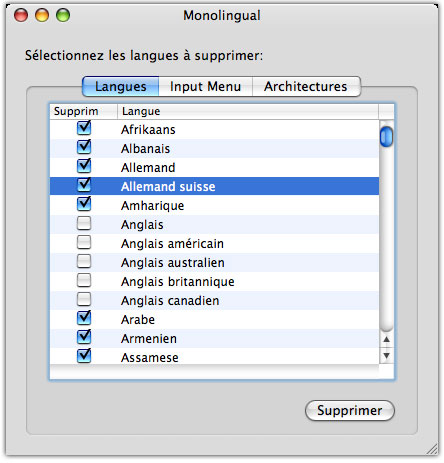
La fenêtre principale de Monolingual avec la liste des langues.
Il est possible, dans les préférences de Monolingual, de spécifier l'endroit où s'effectue ce nettoyage. Par défaut, tout le volume de démarrage est scanné, car Monolingual recherche tous les dossiers .lproj dans les dossiers Applications, Developper, Library et System. Éditez cette liste si vous ne voulez effectuer l'opération qu'à un endroit précis.
Au bas de la fenêtre de préférences se trouve également une option permettant d'envoyer dans la corbeille les éléments à supprimer, plutôt que de les effacer directement.
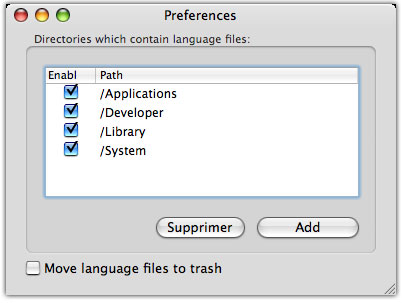
La fenêtre des préférences et les dossiers sur lesquels effectuer la recherche.
À la fin du nettoyage, qui peut prendre un petit moment, une fenêtre affichera l'espace récupéré. Selon le nombre d'applications que vous possédez, vous pouvez facilement gagner plus d'un 1Go!
Quelques précautions à prendre cependant. Il est important de conserver l'Anglais (sous toutes ses formes, à savoir américain, australien,…), qui est la langue par défaut. De plus, si vous souhaitez garder le Français, gardez également ses différentes localisations (suisse, canadien,…), c'est plus sûr.
Je ne vous détaillerai pas les deux autres onglets Input Menu et Architectures, mais vous vous souvenez peut-être de l'avertissement de Renaud au sujet de ce logiciel et de l'option permettant de ne garder que la version PowerPC ou Intel d'une application Universal Binaries (onglet Architectures). Option qui, en plus d'enlever la partie PPC, vous flingue Rosetta… Faites-donc attention, et évitez-la si vous avez un Mac à processeur Intel!
Avec le Finder
Et si je vous dis qu'il est possible d'arriver au même résultat depuis le Finder? Pour cela, affichez les informations (Pomme-i) d'une application et choisissez l'onglet Langues. Vous voyez alors la liste des langues présentes dans cette application; il suffit de sélectionner les langues inutiles puis cliquer sur Supprimer.
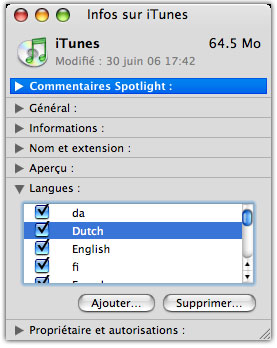
L'onglet Langues de la fenêtre d'informations d'iTunes.
Vous allez me dire qu'il n'est pas pratique d'effectuer cette opération séparément pour chaque application. C'est pas faux! Mais, qui sait, peut-être en aurez-vous besoin une fois sur une seule application. C'est par exemple utile si vous avez déjà supprimé toutes les langues inutiles et que vous installez un nouveau logiciel ou une mise à jour; au lieu de passer par Monolingual, vous supprimez simplement les langues de la nouvelle application.
Notez qu'il est également possible de simplement décocher une langue; celle-ci ne sera plus prise en compte, mais pas supprimée.
Terminal, mon ami
Je sais qu'il suffit d'émettre l'éventuelle hypothèse de parler du terminal pour que tout le monde saute le paragraphe, pourtant je vous promets qu'il peut être utile de savoir utiliser cet outil. François, inutile de te cacher, je te vois derrière ton Canon! Et le détour en vaut la peine, ne serait-ce que pour la curiosité.
Voilà justement un exercice pratique intéressant, qui vous donnera peut-être envie d'en apprendre plus, pourquoi pas. Je vous le dis tout de suite, ces quelques explications ne suffiront pas à de nombreuses personnes. Qui plus est, en utilisant le terminal, on touche automatiquement à certaines notions du système qui ne sont pas forcément connues de tout le monde. Le but de cet exemple est donc plutôt de vous renseigner sur une façon concrète d'utiliser le terminal.
La commande que l'on va exécuter est la suivante:
sudo find / -type d -name '*.lproj' ! -name 'French.lproj' ! -name 'English.lproj' ! -name 'fr.lproj' ! -name 'en.lproj' -exec rm -r {} ;
Pas de panique, je vais tout vous expliquer. D'une manière générale, cette commande va rechercher partout sur le disque dur les dossiers nommés "quelque_chose.lproj" puis va les effacer un par un. Pour être plus précis, find va chercher les dossiers correspondant au critère cité plus haut et, à chaque fois qu'elle en trouve un, va le "passer" à rm qui s'occupera de l'effacer.
Décortiquons donc cette ligne terme par terme:
- sudo
- permet aux utilisateurs habilités, c'est-à-dire déclarés comme pouvant administrer votre ordinateur, d'invoquer des commandes avec le compte root, dit "super utilisateur" et ayant tous les droits. En effet, nous allons effacer les dossiers inutiles partout sur le disque, et pas seulement dans votre propre dossier utilisateur. Dans ces conditions, le seul moyen de le faire est d'en avoir les permissions, permissions que seul root peut avoir. La commande sudo vous demandera votre mot de passe, pour autant que vous disposiez d'un compte administrateur.
- find
- commande qui permet de recherche un fichier. Lorsqu'un fichier est trouvé, il est affiché à l'écran.
- / (slash)
- le chemin d'accès choisi pour notre exemple: l'endroit où effectuer la recherche. / est ce que l'on appelle la racine du système, autrement dit le point de départ. Il est bien sûr possible de mettre autre chose; si l'on veut effectuer une recherche uniquement dans le dossier Applications, on peut écrire /Applications.
- Faites tout de même attention; en choisissant la racine comme lieu de recherche, celle-ci s'effectuera sur tous les volumes montés, et pas seulement sur le disque de démarrage. Assurez-vous donc de n'avoir aucun autre volume monté (disque externe, réseau,...), ou, plus judicieux, visez les dossiers voulus, à savoir /Applications, /Developer, /Library, /System (ou d'autres).
- -type d
- indique qu'il faut effectuer la recherche uniquement sur des éléments de type dossier, puisque ce sont uniquement des dossiers qui nous intéressent.
- -name '*.lproj'
- option indiquant que l'on veut effectuer une recherche uniquement sur des éléments d'un certain nom, en l'occurrence '*.lproj'. Nous aurions pu mettre n'importe quel nom, mais ici, nous voulons seulement les dossiers nommés "quelque_chose.lproj". Ce "quelque_chose" se traduit par "*".
- ! -name 'French.lproj'
- nous indique que nous ne voulons pas les dossiers nommés French.lproj. "!" signifie en effet not (pas). Il est possible d'ajouter autant de fois une telle expression, comme c'est le cas ici, avec English.lproj, fr.lproj et en.lproj. Il serait bête en effet de supprimer l'unique langue que l'on veut garder (!), ici le Français, et supprimer l'Anglais risquerait de causer des problèmes, comme je l'ai déjà dit.
- -exec
- option permettant d'exécuter une autre commande sur chaque élément trouvé par find; il s'agit ici de rm, décrit ci-dessous.
- rm -r
- commande signifiant remove, c'est-à-dire enlever; l'option -r signale que la commande s'applique récursivement sur des dossiers. Il y aura donc suppression du contenu entier de ce dossier et du dossier lui-même.
- {}
- permet de reprendre le chemin de chaque élément renvoyé par find; c'est grâce à cela que rm sait quel fichier il doit supprimer.
- ;
- ne représente rien si ce n'est la fin de cette ligne de commande.
Quelques précautions à prendre, là aussi. Lorsque l'on travaille dans le terminal, il faut bien se rendre compte que c'est un outil puissant, mais qu'il suffit d'une mauvaise lettre pour causer de gros dégâts. C'est d'ailleurs le cas avec la commande rm, qui supprime définitivement le fichier ou dossier désigné, et cela sans avertissement ni confirmation (pour être tout à fait franc, il serait possible d'utiliser rm -i, qui demande confirmation, mais dans ce cas il faudrait confirmer pour chaque fichier)! Mieux vaut donc ne pas se tromper! Si vous n'êtes pas sûr, préférez une autre solution.
Afin d'effectuer cette démarche, commencez par ouvrir l'application Terminal, situé dans Applications > Utilitaires. Il suffit maintenant d'écrire exactement la ligne citée plus haut et de taper sur la touche Enter; apparaît alors password:. Entrez votre mot de passe (rien ne s'affiche, c'est normal) et faites à nouveau Enter. Vous voyez alors la liste des fichiers trouvés défiler. Si vous souhaitez pour une raison ou pour une autre tout interrompre, tapez ctrl-C.
Conclusion
Vous avez donc désormais plusieurs possibilités vous permettant de faire un peu le ménage sur votre disque dur au niveau des langues et de gagner ainsi plusieurs centaines de Mo, ce qui est toujours bon à prendre. Soit dit en passant, j'aurai pour ma part libéré de cette façon pratiquement 2Go.
Pour être complet, je vous rappelle qu'il est également possible dès l'installation de Mac OS X de ne pas choisir toutes les langues. De cette façon, le système ne contiendra pas de langues inutiles, mais cela ne supprimera pas les localisations des applications elle-mêmes ni celles ré-installées plus ou moins complètement lors de mises à jour du système.
, le 19.09.2006 à 00:13
2Go sur 250… Ouais…
De plus j’apprécie pouvoir me référer au terme anglais exact, très souvent utile et si simple à mettre en oeuvre.
FCP 5 pour ne citer que lui se décline en anglais, français, allemand ou… japonais.
Adobe devrait en prendre de la graine… songer à ajouter à minima la v.o. english à la version localisée, je demande pas le coréen et la lune en prime.
, le 19.09.2006 à 07:02
Quand je fais un find, pour faire du nettoyage, je teste toujours ma commande avec un « echo » a la place du « rm -r »
Ca vous montre les directories concernes sans les detruire.
Une fois que vous etes rassures, vous pouvez mettre le rm -r
My 2 cents… pour eviter les sueurs froides…
Félix
, le 19.09.2006 à 07:27
Sans faire mon stressé, dans la ligne de commande, il est écrit : » -exec rm -d » et dans le décorticage : « rm -r », si j’en crois le man, c’est à peu près la même chose, mais je me demandais si tu pouvais l’expliquer un peu…
, le 19.09.2006 à 08:28
Mouais aussi : 2 Gig (max) sur 250, voire 400, ça pèse pas lourd.
Je laisse tout tel quel et je profite du soleil!
JCP
, le 19.09.2006 à 08:40
C’est clair que 2Go sur 250 ou 500Go c’est pas grand chose… mais sur un disque de portable (vous savez ces disques des 80, 100Go qui sont toujours pleins) le gain n’est pas négligeable.
Personnellement, quand j’installe une machine neuve, je refait toujours l’installation manuel en faisant attention à l’install par défaut (langues, imprimante, etc)
, le 19.09.2006 à 09:22
question bête et méchante:
Est-ce que vous enlevez les sièges arrières de votre voiture si vous voyagez toujours au maximum à 2?
Certes, ce n’est pas la même chose, mais pourquoi tripatouiller dans le système pour économiser 1% au maximum sur un ‘petit’ disque dur et 0,x% sur les disques plus gros.
Faut-il en plus, à chaque fois que l’on fait une installation d’une mise à jour avec une version ‘combo’ (toujours recommandée) recommencer toute l’opération?
Monolingual est-il si fiable que cela? N’y aura-t-il pas un jour une nouvelle version que certains s’empresseront d’utiliser… pour voir… et qui passeront ensuite leurs nuits à tout réinstaller?
Mouais….
A part cela, merci à 6ix pour cet article.
, le 19.09.2006 à 09:28
Perso, je serais plutôt de l’avis de JCP, car sur mon 80Go, je n’enlèverais jamais 2Go on est bien obligé de se limiter en installations donc en possibilité de ménage !
Néanmoins, cela m’a permis en déplacement de me dépanner au prix de problème sur certaines applis
Pour les gros inquiets
Avec moins d’automatismes, délocalize demande à choisir le dossier à scanner, puis affiche toutes les applis. on peut ainsi sélectionner appli par appli, les langues à supprimer.
Ces dernières sont laissées à la corbeille dans un dossier au nom de l’appli. C’est plus fastidieux, mais plus rassurant :-)
delocalize.zip
, le 19.09.2006 à 09:38
Petite précision à deux centimes d’euro, les langues en tant que tel ne prennent pas de place (c’est juste des fichiers de texte de quelques kilo octects) mais ce sont les fichiers d’interfaces .nib qui prennent un max!
Or, pour pleins de raisons, on fait autant de .nib que de langues, ce qui prend énormément de place et c’est la suppression de ces .nib qui fait gagner de la place.
Certaines applications ont un seul .nib pour toutes les langues et là le gain de place est nul.
, le 19.09.2006 à 10:09
Merci tout d’abord pour l’article fort complet.
Une question bête néanmoins : est-il possible d’avoir des sessions dans des langues différentes pour des utilisateurs polyglotes ou de langues maternelle diverses, dès lors que le système 10 gère plusieurs langues ?
Ca pourrait être pratique ce genre de truc, non ?
Merci
, le 19.09.2006 à 10:24
Attention avec certaines applications !
Lorsque je m’en suis servi de Monolingual la première fois, j’ai conservé le français et l’anglais et viré tout le reste. J’ai gagné de la place et toutes les applications tournaient bien… sauf Acrobat 7 Pro devenu inutilisable.
Après vérification, il s’avère qu’Acrobat a besoin de plusieurs langues ce qui rend une suppression généralisée assez compliquée !
, le 19.09.2006 à 11:11
@alec6
oui oui c’est tout à fait possible, je l’ai fait. Exactement comment je l’ai fait, je ne me rappelle plus. Je crois que quand tu crées une session tu as le choix de la langue à un moment donné.
La beauté de la chose, c’est que les logiciels, pour peut qu’ils soient localisés, se mettent automatiquement dans la langue du système.
nicos
, le 19.09.2006 à 11:16
Oui alec6!
Sur mon mac, ma session est en français, celle de ma femme en allemand, et celle de mon beauf’ régulièrement de passage en anglais…
La langue est un paramètre de chauque utilisateur.
Et c’est très pratique: Non seulement le système, mais toutes les applications miltilangues s’ouvrent dans la langue de la session.
bestseb
, le 19.09.2006 à 11:34
quand on sait que mac osx aime bien avoir 15 à 20% d’espace disque de libre pour être à l’aise, alors 500mb ou 1gb c’est déjà pas mal, surtout sur un portable avec un dd de 60, 80 ou 100gb.
si on ajoute aussi tous les manuels des applis ilife, adobe, les cliparts de microsoft office, les imprimantes inutiles, etc, etc… moi, j’hésite pas!
alexandre
, le 19.09.2006 à 13:17
Merci pour les réponses ! cette nouvelle va faire le bonheur de ma belle sœur polonaise ! à qu j’ai conseillé d’acheter un Mac pour sa richesse linguistique.
A ce propos, on ne critiquera jamais assez la politique publicitaire et marketing d’Apple qui devrait mettre cette fonction en exhergue sur un continent comme le notre avec une vingtaine de langues pour 25 pays, ou 26 avec la Suisse !
Alexis… tous les défauts !
, le 19.09.2006 à 14:14
Essayez aussi Youpi Optimizer (freeware) qui est très simple et fonctionne parfaitement. Je l’utilise depuis toujours et pas le moindre soucis…
, le 19.09.2006 à 14:38
Moi qui dispose d’un iBook G3 avec 40 Go seulement pour le disque dur, 2 Go ne seraient pas une économie si négligeable… Sans compter ceux qui utilisent des partitions de cet ordre de grandeur sur un disque dur de grande taille au départ.
À creuser donc, bien que l’exemple donné par jmc95 (Acrobat) refroidit un peu mon enthousiasme.
, le 19.09.2006 à 14:49
Désolé, je n’ai pas internet à portée de clic en ce moment, je ne pouvais pas répondre plus vite.
C’est corrigé, il s’agit bien de « rm -r », vraiment désolé.
En fait, rm -d permet de supprimer un dossier, c’est tout. rm -r va plus loin, puisqu’il permet une supression récursive à l’intérieur d’un dossier. Il efface donc tout son contenu plus le dossier lui-même. Merci pour la remarque.
Quant à ceux trouvent que 2Go c’est pas beaucoup… c’est vrai! Quand on a de la place, ça peut paraître presque bête de supprimer des langues pour finalement si peu. Mais pourquoi pas? ;-)
, le 19.09.2006 à 14:52
Acrobat est, pour l’instant, la seule application qui m’ait posé ce genre de problème.
J’ai consulté les commentaires du précédent article sur Monolingual et j’ai vu que quelqu’un d’autre avait déjà indiqué le problème.
Sur la page de Monolingual, ils indiquent dans la FAQ, comment exclure Acrobat de la recherche, tout en étant assez vagues sur les produits Adobe…
Lien vers Monolingual FAQ
, le 19.09.2006 à 20:17
Il n’y a plus qu’à virer le code PowerPC des applis UB sur MacIntel, et à virer le code Untel des applis UB sur MacPowerPC.
Il y a un article dans le dernier Vous et Votre Mac là dessus. Pas encore essayé. Mais probablement de quoi faire pas mal de ménage.
http://www.1000sudoku.com/
, le 19.09.2006 à 22:47
Quand j’entends parler de Terminal, je sors mon révolver.
Chichille Terminator, le Terminalicide…
Bof ! Bof ! Bof !
, le 19.09.2006 à 22:50
Sans parler de toute la place gagnée en n’installant pas toutes les applis recommandées par François ;-))
Bof ! Bof ! Bof !
, le 19.09.2006 à 23:48
signé CHARB
Alexis… tous les défauts !
, le 20.09.2006 à 11:02
Pour alec6 :
Le réglage de la langue (par session) se fait dans les préfs système via l’icone « international ».
Le clavier peut aussi être paramétré par langue, mais comme physiquement il ne change pas c’est un peu galère pour s’y retrouver.
Tant qu’on reste en alphabet latin, ça ne pose pas trop de problèmes. Avec des alphabets type cyrillique, il y a un bon travail de mémorisation à faire.
L’avenir passera peut être par ce type de clavier oled . Site du designer
Bon, par contre une centaine de mini écrans, au niveau consommation energétique ça ne doit pas être tip top.
, le 20.09.2006 à 13:48
alec6, je sais que tu as tous les défauts, mais tu devrais en corriger un petit : mettre un index.html (page blanche ou renvoie auto à ton site) dans les répertoires de ton site web ;)
Ca mange pas de pain et ça évite que les petits curieux comme moi explorent un contenu qui ne m’est pas destiné ;)
, le 01.10.2006 à 18:22
Merci pour m’avoir recommandé ce logiciel… tres tentant.
Le problème c’est qu’après avoir supprimé les langues inutiles (hors francais et anglais) je me suis rendu compte que tous les logiciels que je redémarais ensuite réagissaient comme si c’était la première fois (configurations de base à régler, accepter les conditions d’utilisation, etc. ex: open office, itunes, iphotos etc.)… mais pas tous…
MAIS PIRE: tout mon répertoire « Documents » a été vidé, ainsi que ENCORE PIRE tout mon répertoire « Photos » (y compris des photos de vacances dont je n’avais pas encore fait le backup sur disque externe, donc perdues à jamais). Certaines de mes préférences également ont disparues (ex: afficher en haut à droite le drapeau du pays pour pouvoir changer rapidement la configuration clavier; apparence du dock, etc…)
Bizarrement, mais heureusement, le dossier « Séquences » a été épargné…
JE DECONSEILLE donc très fortement cette application et suis extrêmement décu de ne pas avoir été averti de ce bug possible. Et surtout triste pour mes photos
Ciao Tom